2021-3-10 鐘雅婷 資深軟體經理
最後由李浩然於 2021-3-10進行了更新
摘要
PDF是一種常用於分享、交換的檔案格式,它具有不易編輯的特點,因此能更好地保護檔案內容。如果您要填寫PDF表格中的內容,將需要藉助專業的PDF表格填寫工具才能完成。PDF表格填寫的方法有很多種,下面將介紹最為簡單易用的幾種方法供大家參考。
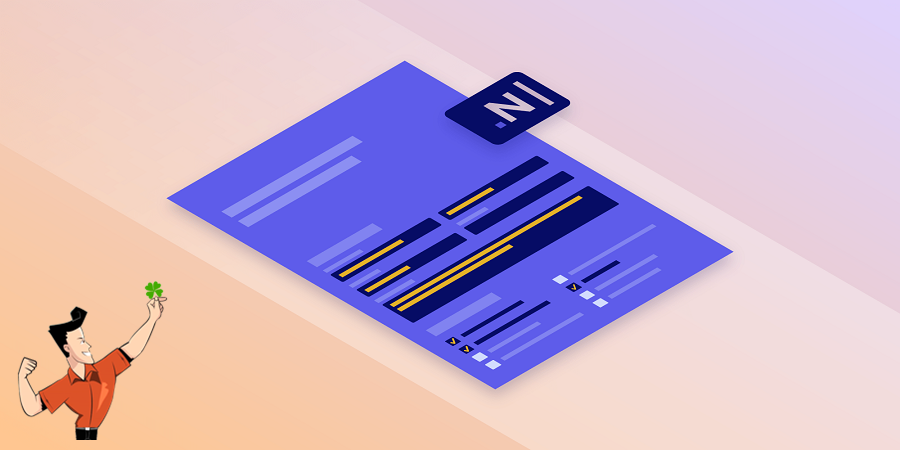
在PDF格式還未被廣泛使用時,很多表單都是以Word檔案呈現的。但是在使用過程中,Word檔案中的內容很容易被篡改,而PDF檔案不易被編輯,因此後來逐漸使用PDF格式來保存表單。由於PDF不易被編輯的特性,那麼在填寫表格或表單時會比較麻煩。
PDF(Portable Document Format的簡稱,意為“便攜式檔案格式”)是當今最常用的檔案類型之一。最初是由Adobe Systems開發並用於與應用程式、作業系統、硬體無關的方式進行檔案交換所發展出的檔案格式。PDF檔案通常只用作唯讀檔案,它是不能被隨意修改的。在日常生活和工作中,我們有時需要對一些PDF檔案進行修改,但由於PDF檔案的特性,編輯它會比其他檔案格式來得複雜。
注意:並非所有的表單都可填寫,有時表單生成者並未將PDF檔案轉換為交互式可填寫表單。如果是非交互式表格,您也可通過PDF編輯軟體在其中直接插入文本,將其放入指定位置。
要填寫PDF表單和插入文本,您都需要藉助專業的PDF編輯工具。在軟體類型的選擇上,您可選擇專業的PDF編輯軟體(例如Adobe Acrobat)或PDF編輯和轉換工具(例如Renee PDF Aide)。通過這兩種類型的PDF編輯軟體,您就可以快速地修改、編輯PDF檔案檔案中的表格、文本、圖片和其他信息。為了能快速填寫PDF 表格,下面將推薦多種不同的PDF 表格填寫方法,您可以選擇最適合自己的方法。
要填寫PDF 表格,其實您可通過將PDF轉換為Word或Excel等可編輯的檔案格式後再進行表格填寫。當您將PDF轉換為Word或Excel後,您就可隨意、不受限制地修改檔案內容。除了表格內容,其他的文字或圖片等內容都能直接進行修改。在編輯完成後,您可在Word或Excel軟體中直接將其保存為PDF,操作也是比較簡單的。
最快編輯PDF的方法是直接將其轉換為Word檔案,其中Renee PDF Aide軟體來操作是最為快速的。Renee PDF Aide軟體的用戶界面簡約,易於使用,轉換效率高。它支援將PDF轉換成多種檔案格式,包括Word、Excel、PowerPoint、ePub、Text、HTML、Image格式。該軟體是一款集成多種功能的PDF轉換軟體,除了轉檔,您還可編輯、優化、修復、加密PDF檔案等。雖然功能多樣,但操作界面簡單,在實際操作時十分容易。作為Adobe Acrobat DC軟體的最佳替代品,它提供免費試用,更加適合個人使用。
支援的作業系統:Windows 10/8.1/8/7/Vista/XP/2000(32位元及64位元版本)。
在Renee PDF Aide軟體中,要將PDF檔案轉換為Word / Excel格式的操作只需三步就能完成,而且轉換後的頁面顯示與源檔案一致。
具體的操作步驟如下:
① 安裝完成Renee PDF Aide軟體後,打開它。選擇[PDF轉檔]。
![打開Renee PDF Aide軟體,選擇[PDF轉檔]](https://net.reneelab.com/wp-content/uploads/sites/7/2020/04/PDF-Aide-OCR.png)
② 點選頂部功能表欄中的[Word / Excel],然後選擇目標檔案的保存位置。
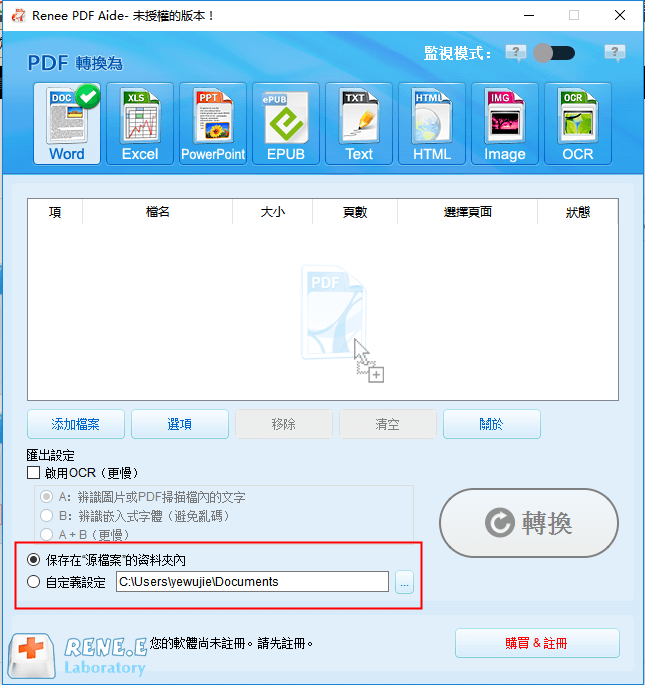
③ 點選[添加檔案]按鈕,添加需要轉換的PDF檔案。檔案添加成功後,轉換列表中將顯示待轉換檔案的信息,點選[選擇頁面]可以設定檔案轉換的頁面。
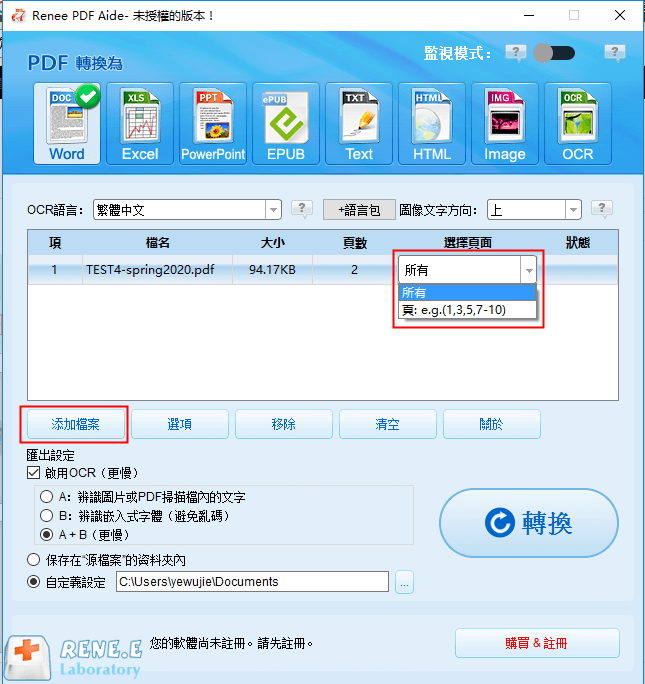
Tips如果需要將PDF的掃描檔轉換成文字格式,您可選擇[啟用OCR]。該軟體提供了三種文字辨識模式:
- A:辨識圖片或者PDF掃描檔裡的文字:這個選項預設PDF頁面的文字都是在圖片/掃描圖上,程式會直接使用OCR功能辨識檔案上的文字然後轉換匯出(選擇對應的語言效果會更佳)。
- B:辨識內建字體:這個選項預設PDF頁面的文字都是使用內嵌字體,程式會將這些字體轉成圖片,再使用OCR功能辨識檔案的文字轉換匯出(選擇對應的語言效果會更佳)。
- A+B(更慢):程式自動辨識檔案內的字體是圖片還是PDF內嵌字體,然後再進行轉換匯出。但是辨識比較耗時,轉換的時間也會更加長。
④ 最後,點選[轉換]按鈕進行轉換。提示轉換結束時,該軟體會顯示轉換檔案總數和成功轉換的檔案數量,此時PDF已成功轉換成Word / Excel檔案。在Word / Excel檔案中,您可使用各種編輯工具對其進行編輯與修改。修改完成後,您可點選[檔案]>[另存新檔],在保存類型中選擇[PDF]將其再次保存為PDF。
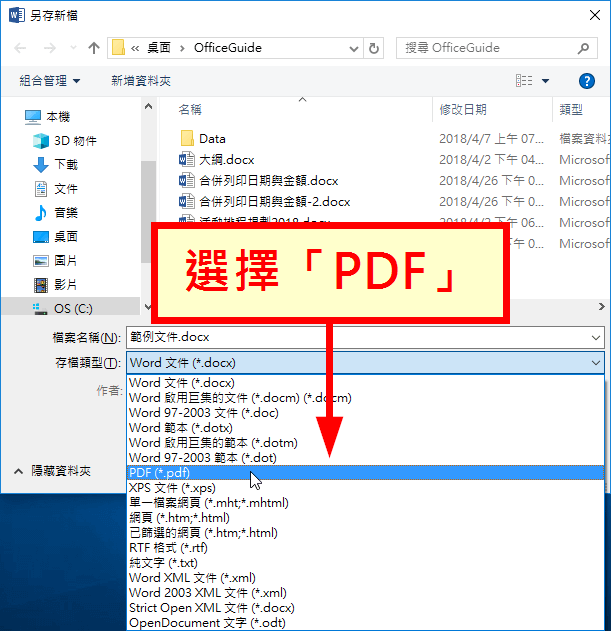
Convertio在線轉換工具可幫助您將PDF轉換為Word,PowerPoint,EPUB,HTML,JPG,RTFD,PNG等格式,甚至支援300多種不同檔案格式之間的轉換。該在線轉換器的操作簡單,轉換速度快。Convertio可支援單個PDF檔案或多個PDF檔案的同時轉換。
轉換連結:https://convertio.co/
具體的操作步驟如下:
① 在瀏覽器中打開Convertio在線轉換連結,點選[選擇檔案]上載要轉換的PDF檔案。如果您需要上載更多檔案,那麼請點選[添加更多檔案]。
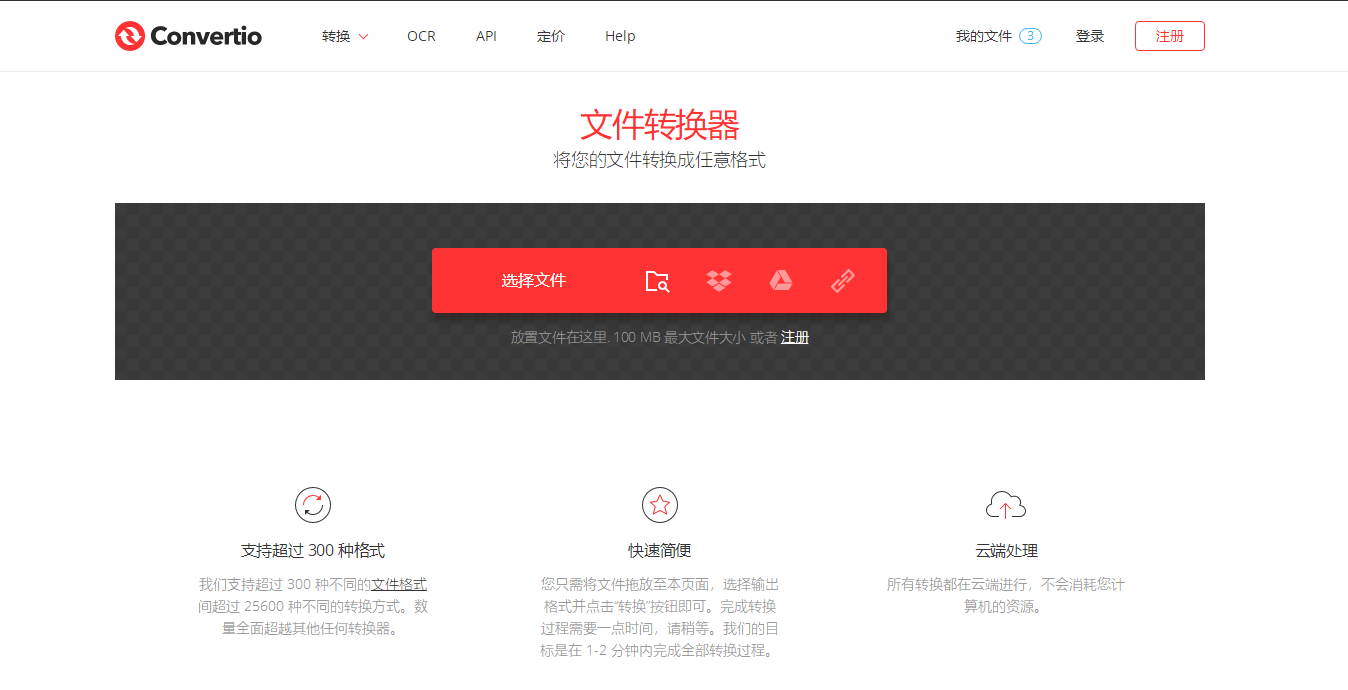
② 選擇轉換為DOCX / XLSX格式,點選[轉換]按鈕開始轉換檔案。轉換完成後,點選[下載]將其保存到電腦中。在電腦中打開Word / Excel檔案,然後填寫表格。最後點選[檔案]>[另存新檔],在保存類型中選擇[PDF]將其再次保存為PDF。
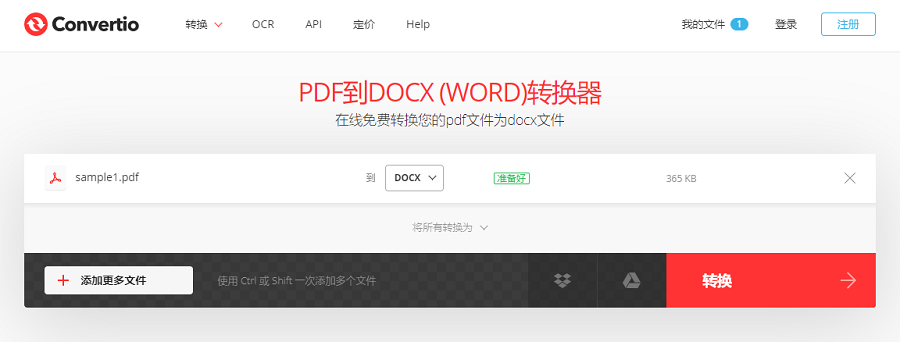
除了使用上述介紹的轉換後再填寫表格的方法,最直接的方法是通過PDF表格填寫工具進行填寫。
Adobe Acrobat DC是由Adobe公司所研發的電子文字處理軟體,可用於填寫PDF表單,以及生成、編輯、匯出、組織、共用或簽名PDF。該軟體可以填寫PDF電子表格和紙質表格,並且可以自動辨識靜態表格字段並將其轉換為可填寫的文本字段。目前最好的PDF編輯器是Adobe Acrobat DC,但它不是免費的,而且相比其他軟體價格高出了不少。下載安裝完成Adobe Acrobat DC軟體後,通過點選頂部功能表欄的[檔案]>[打開](快捷鍵:Ctrl+O)選項,將要填寫表格的PDF檔案匯入軟體中。之後選擇[準備表單]工具,進行PDF表單填寫。
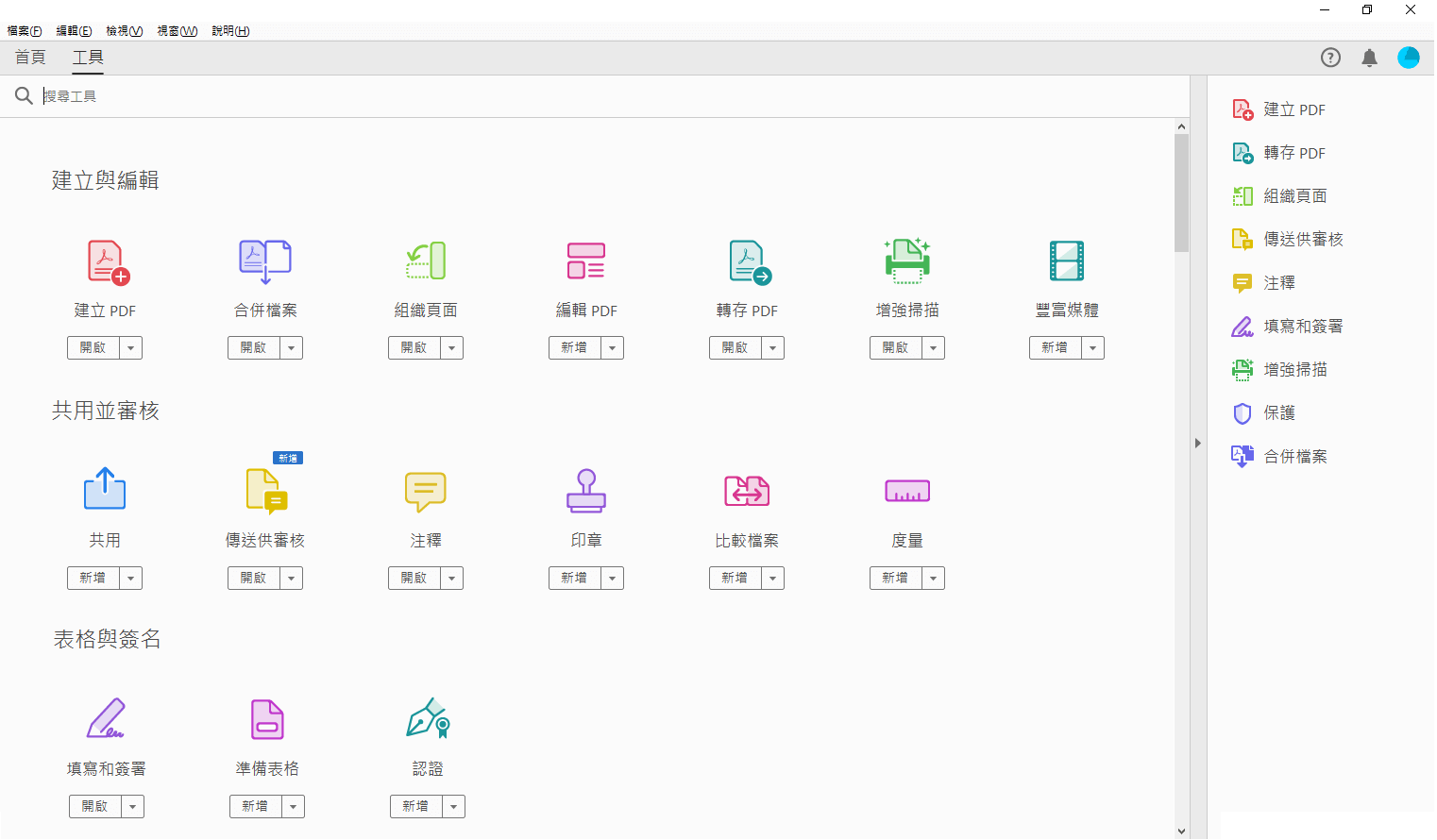
PDFill PDF Form Maker是專門為可填寫的PDF表單設計的,可以生成、填寫、編輯和刪除PDF檔案中的表單字段。在填寫PDF表格時,您可設定字體格式、大小和顏色,以及資訊計算等。另外,PDFill生成的所有PDF表格都可以通過電子郵件和網站分享。需注意的是,該軟體不是免費的。
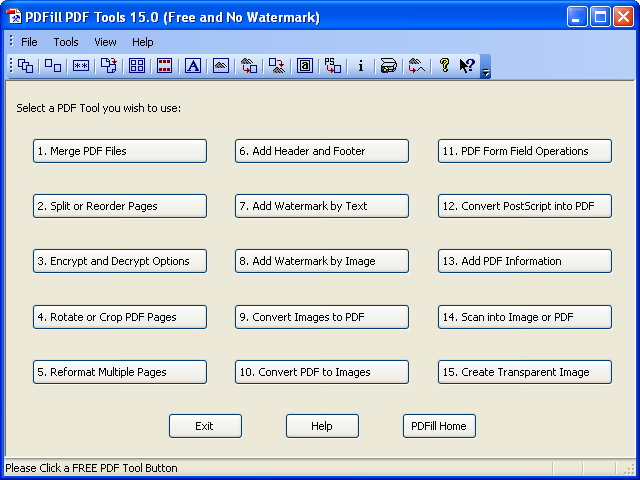
Blueberry PDF Form Filler是一款可免費下載的桌面軟體,可用於填寫任何類型的PDF表格。在該軟體中打開PDF檔案後,您可以通過選擇適當的字段來填寫資訊,它提供了多種字體和字號選擇。此外,您還可以使用工具突出顯示重要內容、在文本對話框插入註釋、使用橡皮擦擦除錯誤內容等。
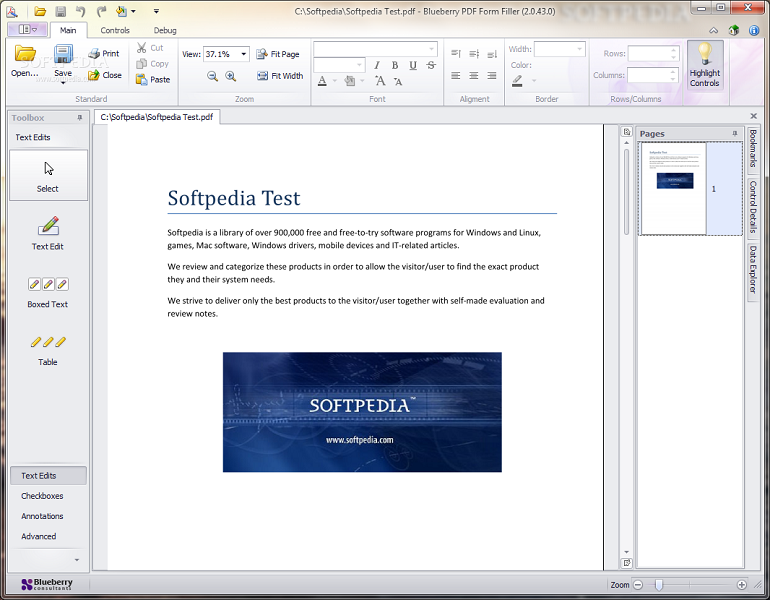
EasePDF是一款功能多樣的在線PDF編輯與轉換工具,可幫助您更好地處理PDF檔案。該在線PDF工具提供了20多種工具,其中包括“編輯PDF”。它的操作界面非常清晰,要填寫PDF表格也是很簡單的。您可以在EasePDF中上載打開PDF檔案後,輸入文字後將其移動到表格中。雖然該在線工具是免費的,但對於上載的檔案大小是有限制的,單個檔案大小不能超過10MB。
EasePDF在線連結:https://www.easepdf.com/tw/edit-pdf/
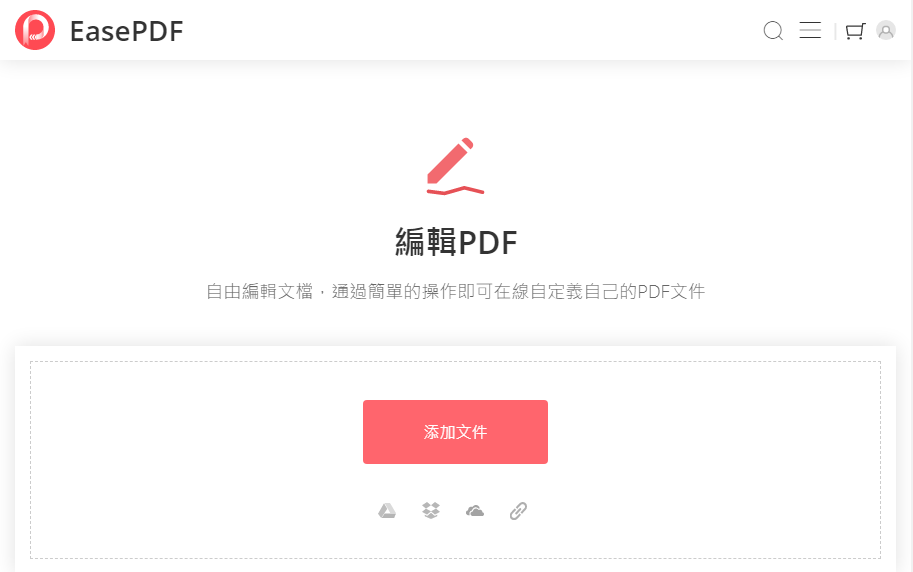
PDF Buddy是一個免費的PDF在線編輯工具,可用於在線填寫表格和添加簽名。該在線網站可以在任意作業系統和瀏覽器中打開,這樣您就能隨時進行PDF表格填寫,提高工作效率。需注意的是,該在線工具每月最多可免費編輯3個PDF檔案,若需要更多的編輯服務,那您需要進行額外購買。該轉換網站的頁面比較簡單,沒有廣告和彈窗,相信您可以快速完成PDF表格填寫操作。
PDF Buddy在線連結:https://www.pdfbuddy.com/
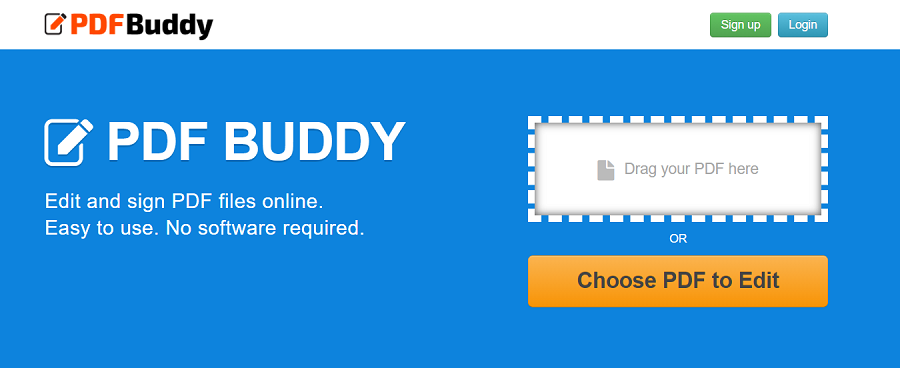
除了PDF填寫表格的編輯需求,如果您還想要進行其他的PDF編輯需求,那您可通過Renee PDF Aide軟體進行編輯檔案。常用的操作不止是PDF表格填寫,還有分割、合併、旋轉、浮水印等。下面將通過最簡單易用的PDF編輯軟體——Renee PDF Aide,來介紹具體的操作方法。
1、分割PDF檔案
分割PDF檔案,就是將一個多頁面的PDF,按照需求分割成多個小PDF檔案;又或者是去除多餘頁面,只分割出指定的頁面。如果您的PDF檔案過大或有不需要的內容,您可將其進行分割。使用Renee PDF Aide軟體,您就無需將其轉換到其他可編輯的檔案格式再進行分割。
分割模式:
- 分割成多個更小的檔案。
- 保留指定頁面(去除不需要的)。
具體的操作步驟如下:
① 打開軟體後,點選[PDF工具集]。
![打開Renee PDF Aide軟體,點選[PDF工具集]](https://net.reneelab.com/wp-content/uploads/sites/7/2020/05/PDF-Aide-gongju.png)
② 點選[分割]>[添加檔案],匯入PDF檔案。
![點選[分割]>[添加檔案]](https://net.reneelab.com/wp-content/uploads/sites/7/2020/09/PDF-Aide-fenge-635x720.png)
③ 然後,選擇其中一種分割模式。分割模式有兩種:分割成多個更小的檔案、保留指定頁面(去除不需要的)。
④ 最後,點選[轉換]匯出檔案。
2、合併PDF檔案
合併PDF檔案,顧名思義就是將多個PDF檔案合併成一個PDF。在合併前,您可選擇指定頁面進行合併或直接合併所有。
具體的操作步驟如下:
① 打開軟體後,點選[PDF工具集]>[合併]>[添加檔案],匯入PDF檔案。
![點選[PDF工具集]>[合併]>[添加檔案]](https://net.reneelab.com/wp-content/uploads/sites/7/2020/09/PDF-Aide-hebing-635x720.png)
② 在“要合併的頁面”右側的下拉框中可選擇[所有]或“使用生成器”。點選[使用生成器]後,您可以手動選擇要合併的頁面,或者使用軟體提供的多種自動合併的選項。
![右側的下拉框中可選擇[所有]或[使用生成器]](https://net.reneelab.com/wp-content/uploads/sites/7/2020/09/PDF-Aide-hebing3-797x720.png)
③ 最後,點選[轉換]匯出檔案。
3、旋轉PDF檔案
如果在PDF檔案打開後,您發現角度不正確,還可通過該軟體進行調整。調整PDF檔案顯示角度,角度選擇有90、180、270。
具體的操作步驟如下:
① 打開軟體後,點選[PDF工具集]>[旋轉]>[添加檔案],匯入PDF檔案。
![點選[PDF工具集]>[旋轉]>[添加檔案]](https://net.reneelab.com/wp-content/uploads/sites/7/2020/09/PDF-Aide-xuanzhuan-635x720.png)
② 在“旋轉的角度(順時針)”中設定要旋轉的角度或在“快速選擇角度”中選擇90、180或270。
③ 最後,點選[轉換]匯出檔案。
4、PDF添加浮水印
為防止PDF檔案被他人竊取使用,保護檔案的所有權,可在PDF中添加個人浮水印。在Renee PDF Aide軟體中,您可為PDF檔案添加前景浮水印/背景浮水印,浮水印可以選擇圖片和PDF檔案。
具體的操作步驟如下:
① 打開軟體後,點選[PDF工具集]>[浮水印]>[添加檔案],匯入PDF檔案。
![點選[PDF工具集]>[浮水印]>[添加檔案]](https://net.reneelab.com/wp-content/uploads/sites/7/2020/09/PDF-Aide-shuiyin-635x720.png)
② 您可以選擇[增加浮水印(覆蓋表面)]或[增加背景],然後選擇[浮水印檔案]與[位置信息]。
③ 最後點選[轉換]即可。
5、圖片轉PDF
該軟體中的“圖片轉PDF”功能,指的是將多個或單個圖片轉換成多個或一個PDF檔案。
具體的操作步驟如下:
① 打開Renee PDF Aide,點選[PDF工具集]>[添加檔案],添加要轉換的圖片。該軟體支援的圖片格式有:BMP、PNG、JPG、GIF與TIFF。
② 點選[圖片轉PDF],請選擇[合併到一個PDF檔案]或[一張圖一個PDF檔案]。
圖片轉換設定說明:
- 合併到一個PDF檔案:將所有添加的圖片整合到一個PDF檔案中,一張圖片生成一頁PDF。
- 一張圖一個PDF檔案:將所有添加的圖片生成多個PDF檔案,一張圖片生成一個PDF檔案。
![點選[圖檔轉PDF],請選擇[合併到一個PDF檔案]或“一張圖一個PDF檔案”](https://net.reneelab.com/wp-content/uploads/sites/7/2021/01/PDF-aide-tupian.png)
③ 完成匯出設定後,點選[轉換]即可匯出。
6、優化PDF檔案
有時會遇到較大的PDF檔案,那麼在打開檔案時所花費的時間就會相對較長。為了節約時間,您可使用“優化”功能,將大檔案PDF進行壓縮,從而快速打開。
具體的操作步驟如下:
① 打開軟體後,點選[PDF工具集]>[優化]>[添加檔案],匯入PDF檔案。
![點選[PDF工具集]>[優化]>[添加檔案]](https://net.reneelab.com/wp-content/uploads/sites/7/2020/09/PDF-Aide-youhua-635x720.png)
② 選擇優化選項:
- 在線頁面載入速度(linearize):此項優化適合網頁PDF,優化後載入檔案會更加流暢。
- 壓縮圖片:壓縮PDF檔案中的圖片。
- 壓縮資訊流:壓縮PDF檔案資訊流。 (PDF檔案容量變得更加小)
③ 最後點選[轉換]即可。
7、加密/解密PDF檔案
在加密PDF檔案選項中,您可給檔案添加密碼保護,保證不會被第三者直接打開和修改。在Renee PDF Aide軟體中,您可以設定該加密PDF檔案的相關編輯與列印權限,比如是否允許列印、修改、擷取文字和圖片、註釋、填寫表單和簽名。若您忘記了PDF檔案的密碼,那您也可以通過點選[解密PDF檔案]選項進行快速解密。
加密PDF的操作步驟:
① 打開軟體後,點選[PDF工具集]>[加密&解密]>[添加檔案],匯入PDF檔案。
② 選擇[加密PDF檔案]。然後請輸入加密密碼以及設定檔案的編輯與列印權限。
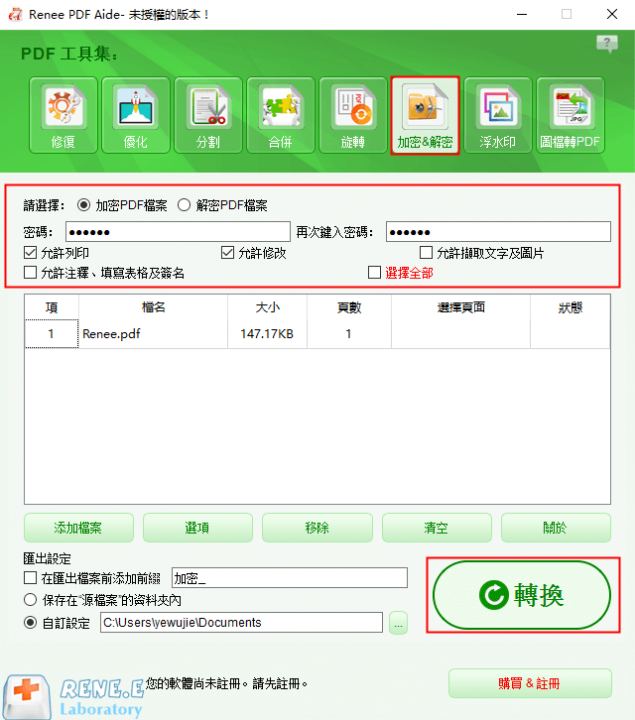
③ 最後點選[轉換],匯出PDF。
解密PDF的操作步驟:
① 選擇[解密PDF檔案]。
② 點選[修改],在彈出的視窗中輸入可能的密碼。注意:請保持每行一個密碼。
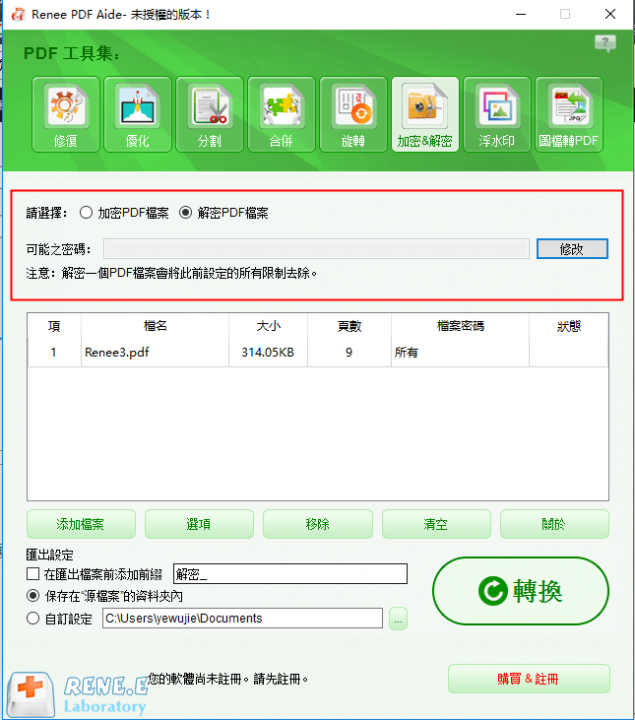
③ 最後,點選[轉換],匯出PDF。





